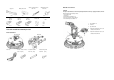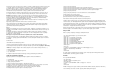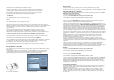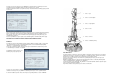Instructions
Pokud napětí klesne pod < 4,4 V, objeví se výstraha:
WARNING!
Robot Loader je schopen měřit napětí max. 5,1 V!
Přípojka baterií MAX. 5,5 V!
Přípojka napájecího adaptéru 7 až 12 V
Jakmile se robot připojí k napájení, serva se lehce pohnou a rozsvítí se žlutá LED kontrolka (LED 1).
Takže start nebyl tak složitý, jak se zdálo a vypadá to, že práce je hotova. Ale skutečně těžká práce
teprve začíná…!
Instalace softwaru
Nyní začněme s instalací softwaru. Správně nainstalovaný software má zásadní význam pro všechny
níže uvedené části návodu.
Do systému se musíte přihlásit jako správce, protože budete potřebovat oprávnění správce!
Doporučujeme, abyste si nejdříve pozorně přečetli celou část návodu týkající se instalace softwaru
a poté začali s instalací krok za krokem.
Uživatel musí mít základní znalosti počítačů s operačními systémy Windows, nebo Linux a musí znát
programy, jako je správce souborů, webový prohlížeč, textové editory, programy pro kompresi
souborů (WinZip, WinRAR a jiné) a případně příkazový procesor Linux shell, atd.! Pokud jsou vaše
počítačové znalosti limitovány, měli byste si nastudovat více informací o systémech ještě dříve, než
začnete pracovat s robotickým ramenem. Tento návod neslouží jako úvod do světa počítačů. Je
zaměřen pouze na robotické rameno, jeho programování a na konkrétní požadovaný software.
CD-ROM k robotickému ramenu
Přiložený CD-ROM jste už pravděpodobně vložili do čtecí mechaniky v počítači. Pokud jste tak ještě
neučinili, vložte je teda nyní. Ve Windows by se mělo menu CD objevit na obrazovce krátce po
vložení. V opačném případě můžete pomocí správce souborů otevřít v hlavním adresáři CD soubor
"start.htm", který se objeví v internetovém prohlížeči, jako je např. Firefox. Mimochodem, pokud jste
si ještě nenainstalovali aktualizovanou verzi prohlížeče (alespoň ve verzi Firefox 1.x, nebo Internet
Explorer 6…), instalační soubory pro Firefox najdete také ve složce na CD:
<CD-ROM drive>:\Software\Firefox
Když si zvolíte jazyk, najdete v menu CD kromě tohoto návodu, (který si můžete stáhnout také z naší
domovské stránky), další informace, datové listy a obrázky a rovněž položku "Software". Tato položka
obsahuje programovací nástroje, USB ovladače a příklady programů se zdrojovým kódem pro
robotické rameno.
V závislosti na nastavení zabezpečení vašeho internetového prohlížeče můžete spustit instalační
programy přímo z CD!
Pokud vám bezpečnostní nastavení prohlížeče nedovoluje přímou instalaci z CD-ROM, musíte
soubory nejdříve zkopírovat do adresáře na pevném disku počítače a spustit instalaci z tohoto místa.
Bližší podrobnosti najdete na stránce softwaru na CD. Eventuálně můžete pomocí správce souborů
přejít do adresáře CD a nainstalovat software z CD. Názvy adresářů jsou intuitivní, takže je snadno
můžete přiřadit k příslušným programovým balíkům a operačním systémům.
WinAVR pro Windows
Začneme instalací WinAVR, což je program jen pro Windows.
Uživatelé Linuxu mohou tuto část přeskočit.
WinAVR je soubor mnoha užitečných programů potřebných pro vývoj softwaru pro mikroprocesory
AVR v jazyku C. Kromě GCC pro AVR (označovaným jako "AVR-GCC" - víc podrobnost později)
obsahuje WinAVR editor kódu "Programmers Notepad 2", který využijeme k vytvoření programu pro
robotické rameno.
Win AVR je soukromý projekt, který nepodporuje žádná společnost a je bezplatně dostupný na
internetu. Aktualizované verze a více informací najdete na stránce:
http://winavr.sourceforge.net/
Mezičasem získal projekt oficiální podporu ATMEL a AVRGCC je použitelný pro AVR Studio, což je
vývojové prostředí AVR od ATMEL. Nebudeme jej však v tomto návodu blíže popisovat, protože k
našim účelům se lépe hodí Programmers Notepad.
Instalační soubor WinAVR najdete na CD ve složce:
<CD-ROM drive>:\Software\AVR-GCC\Windows\WinAVR\
Instalace WinAVR je jednoduchá a intuitivní. Za normálních okolností nemusíte měnit žádná
nastavení, takže jen klikejte na příkaz pokračovat - "Continue"!
Pokud používáte Windows Vista nebo Windows 7, budete si muset nainstalovat nejnovější verzi
WinAVR, která bude perfektně fungovat i pod Windows 2K a XP. V opačném případě můžete zkusit
některou ze starších verzí, které jsou rovněž na CD (dříve než budete instalovat novou verzi WinAVR,
musíte odinstalovat předešlou verzi!). Systém Win x64 není zatím oficiálně podporován, ale na CD
najdete záplatu pro Win x64, kterou je možné použít, pokud by nastaly nějaké problémy. Více
informací najdete na stránce softwaru na CD.
AVR-GCC, avr-libc a avr-binutilis pro Linux
Uživatelé Windows mohou tuto část přeskočit.
Linux bude vyžadovat o něco více úsilí. Některé distribuce už obsahují požadované balíčky, ale jedná
se převážně o staré verze. Proto bude potřebné dát dohromady a nainstalovat novější verze. Není
možné detailně popisovat početní distribuce Linuxu, jako je SuSE, Ubuntu, RedHat/Fedora, Debian,
Gentoo, Slackware, Mandriva, atd., které existují v různých verzích s jejich osobitými vlastnostmi.
Budeme se proto přidržovat jenom obecní linie.
To samé platí pro všechny ostatní zmínky o operačním systému Linux v této části!
Operace, které popisujeme v této části, vám nemusí fungovat. Často může být užitečné vyhledat hesla
jako např. "< LinuxDistribution> avr gcc” apod. na internetu (vyzkoušejte i různá hláskování slov).
To samé platí pro všechny ostatní části Linuxu, samozřejmě s vyhledáváním příslušných slov!
Pokud se při instalaci AVR-GCC setkáte s problémy, můžete se také podívat na internetové fórum
našeho robota, nebo jedno z mnoha fór Linuxu. Nejdříve ze všeho budete muset odinstalovat už
nainstalované verze avr-gcc, avr-binutils a avr-libc, protože, jak už bylo řečeno, jsou zastaralé.
Můžete tak učinit pomocí Správce balíčků ve své distribuce Linux, vyhledat "avr" a odinstalovat 3 výše
uvedené balíčky - pokud je máte v počítači. Jestli je, nebo není avr-gcc nainstalován v počítači zjistíte
snadno pomocí konzole, jako je např.:
> which avr-gcc
Pokud se zobrazí cesta, je nějaká verze už nainstalována. Takže jen zadejte:
> avr-gcc --version
a podívejte se na výstup. Jestliže je zobrazená verze menší než 3.4.6, musíte tuto zastaralou verzi
odinstalovat.